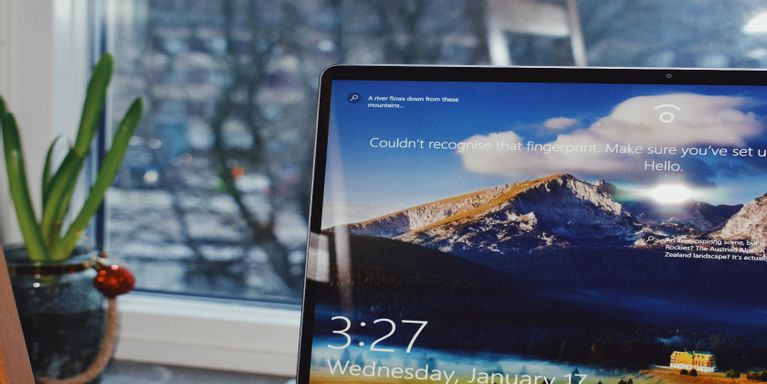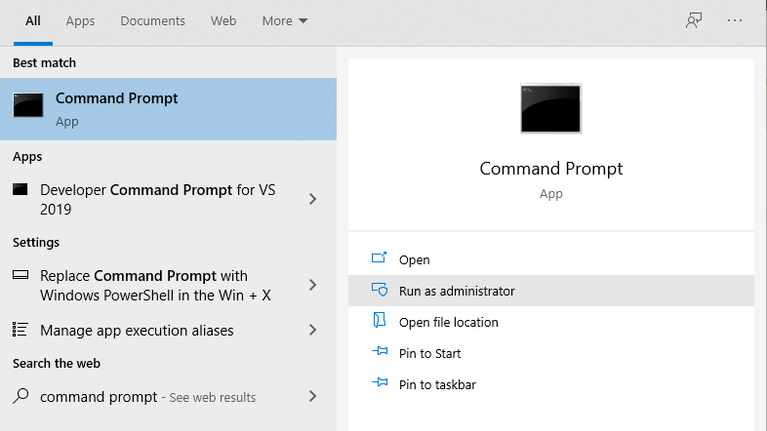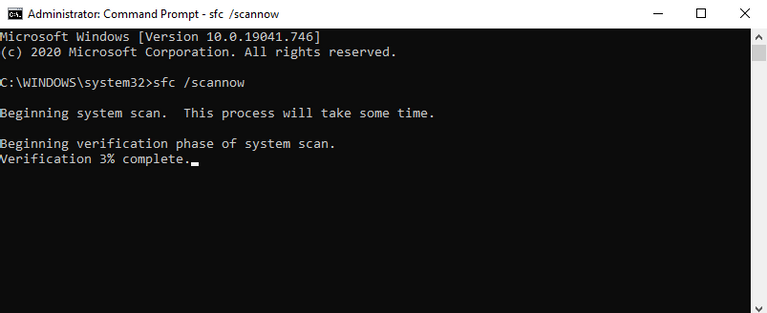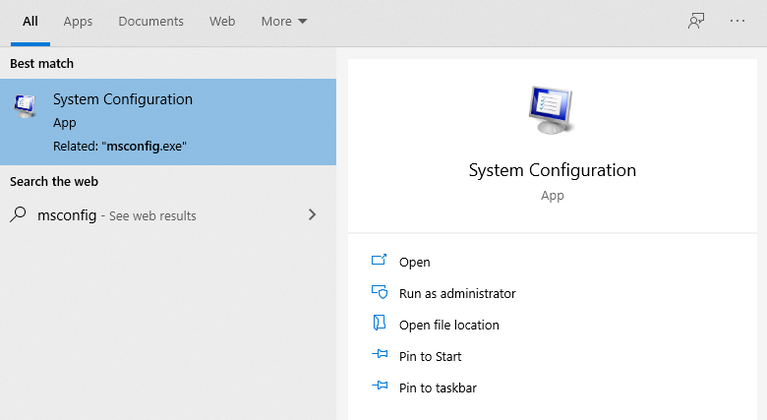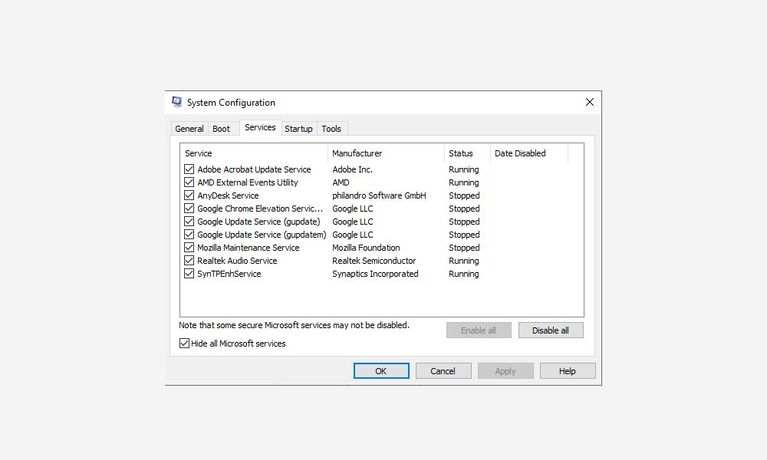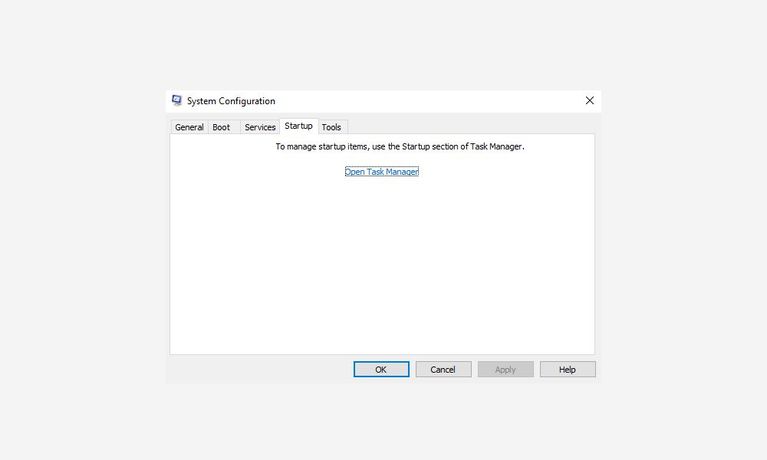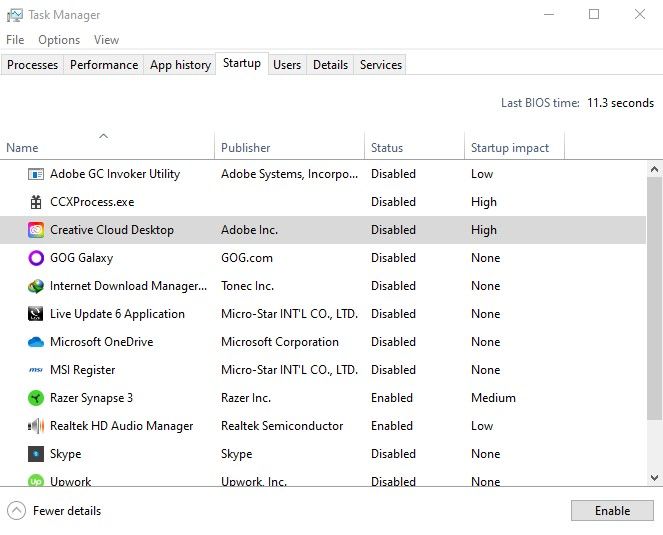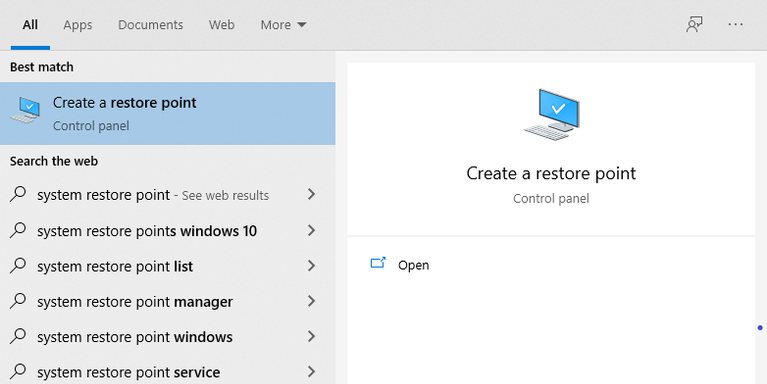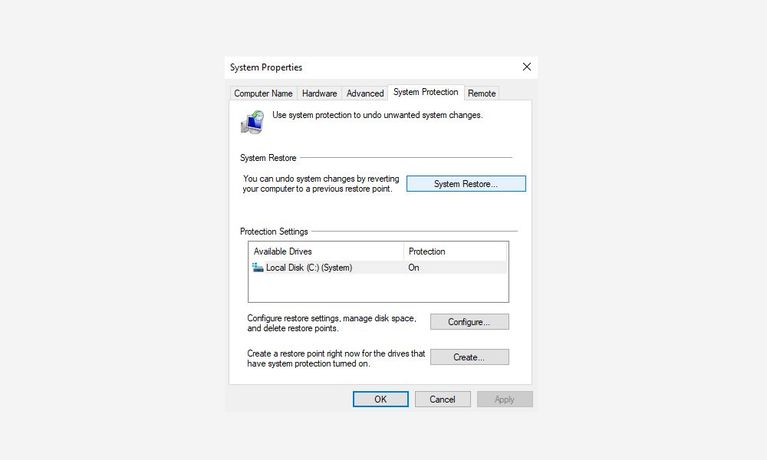Windows 10 jinkirin bayan sabuntawa? Ga yadda zaku iya gyara shi
Shin Windows 10 naku yana tafiya a hankali bayan sabuntawa? Anan ga yadda ake warware matsalar jinkirin Windows da kyau.
Kafin mu ci gaba zuwa hanyar, bari mu kalli yuwuwar dalilan abubuwan da ke sa PC ɗinku ya ragu bayan sabuntawar Windows 10.
Windows 10 jinkirin bayan sabuntawa? Ga dalilin
Sabuntawar Windows 10 yana da kyau. A zahiri, sune layin farko na kariya daga malware da ƙwayoyin cuta, tun a da Shigar da riga-kafi mai kyau .
Suna kare kwamfutarka daga malware da ƙwayoyin cuta waɗanda ake ƙirƙira kullun. Don haka sabuntawa ba wai kawai facin ramukan tsaro bane amma kuma yana gyara duk wani kwari da ke haifar da faɗuwar apps - a takaice, to, kowane sabuntawa yana nufin haɓaka aikin PC ɗin ku.
Me ke sa kwamfutarka ta yi tafiyar hawainiya bayan sabunta Windows?
Ta hanyar binciken mu, mun gano cewa waɗannan su ne manyan dalilan da ke haifar da jinkirin PC bayan sabunta Windows:
- sabunta buggy
- Fayilolin tsarin lalata
- Bayanin apps
Don haka waɗannan su ne wasu abubuwan da ya kamata ku yi hankali da su idan kuna son guje wa wani bala'in Windows. Kada ku damu da wannan, ko da yake; A ƙarshen wannan labarin, zaku iya gyara matsalar "Window 10 jinkirin bayan sabuntawa" har abada.
Hanyoyi don gyara Windows 10 jinkirin bayan sabuntawa
Duk abin da zai iya zama dalilin ku Windows 10 Kwamfuta tana raguwa, idan kun bi hanyoyin da aka ambata a cikin wannan jagorar har zuwa ƙarshe, ba za ku sake fuskantar jinkirin Windows 10 matsala ba.
1. Windows Update Rollback
Idan sabbin sabuntawa suna rage jinkirin ku Windows 10, sake sabunta waɗannan abubuwan ya kamata suyi abin zamba. Microsoft yana da ginanniyar hanyar da za ku iya cimma wannan ta hanyar.
Don cire sabuntawa, je zuwa Saituna> Sabuntawa da tsaro > Sabunta Windows > Duba tarihin sabuntawa .
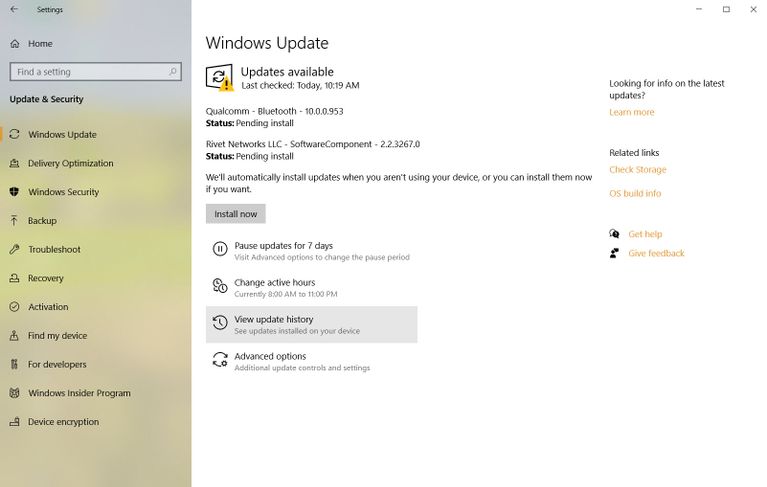
Na gaba, matsa Cire sabuntawa . A can, za ku ga jerin duk abubuwan da aka shigar. Sannan zaku iya cire abubuwan sabuntawa waɗanda kuke tunanin suna haifar da matsalar.
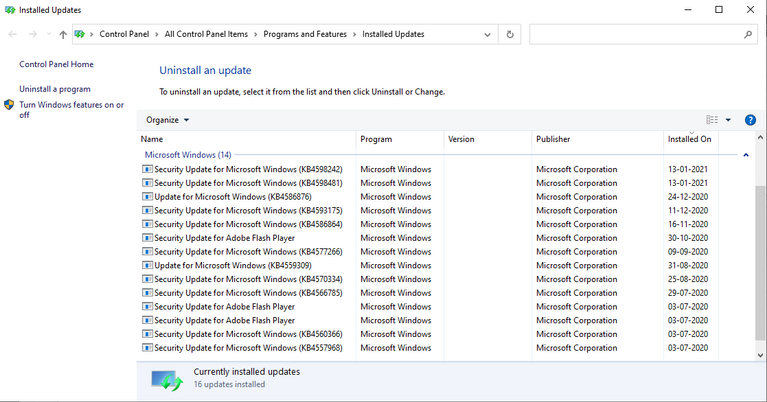
Ta wannan hanyar, zaku iya cire abubuwan sabuntawa waɗanda suka rage ku Windows 10 tsarin.
2. Gyara lalace ko gurɓatattun fayiloli
Wani lokaci saboda sabuntawa ya makale a tsakanin su saboda batun hanyar sadarwa ko makamancin haka, mahimman fayilolin Windows ɗinku na iya ƙarewa suna lalacewa ko lalacewa.
Wannan na iya sa tsarin ku yayi hali ba zato ba tsammani. Kuna iya gyara lalacewa tare da Checker File Checker, kayan aiki kyauta wanda Microsoft ya ƙera wanda ke da fa'ida wajen magance matsalolin rashawa kamar wannan. Kayan aikin yana aiki ta hanyar duba duk PC sannan kuma gyara duk wata matsala mai yuwuwa.
Don gudanar da Checker Fayil na System, dole ne ka yi amfani da Umurnin Umurni. Bi matakan da aka jera a ƙasa don farawa:
- Jeka wurin bincike a ciki fara menu , kuma rubuta "umarni da sauri".
- Run Command Prompt azaman mai gudanarwa.
- A cikin umarni da sauri, rubuta sfc/scannow kuma latsa Kunnawa Shigar .
Bayan an gama sikanin, sake kunna tsarin ku. Idan Windows 10 sabuntawa yana haifar da kowane al'amurran cin hanci da rashawa, za a warware su bayan bin wannan hanyar.
Gudanar da umarnin DISM
Idan umarnin SFC ya kasa dawo da fayilolinku, yi amfani da umarnin Sabis na Hoto da Gudanarwa (DISM). Wannan wani kayan aikin bincike ne na Windows wanda Microsoft ke yi, amma ya fi SFC ƙarfi.
Umurnin DSIM yana aiki ta hanyar gyara fayilolin hoton tsarin Windows. Don gudanar da wannan umarni, buɗe Command Prompt tare da gata na mai gudanarwa, kamar yadda muka yi a sama. Gudanar da umarnin DISM / Kan layi / Tsabtace Hoto / CheckHealth Don duba ko hoton ya lalace.
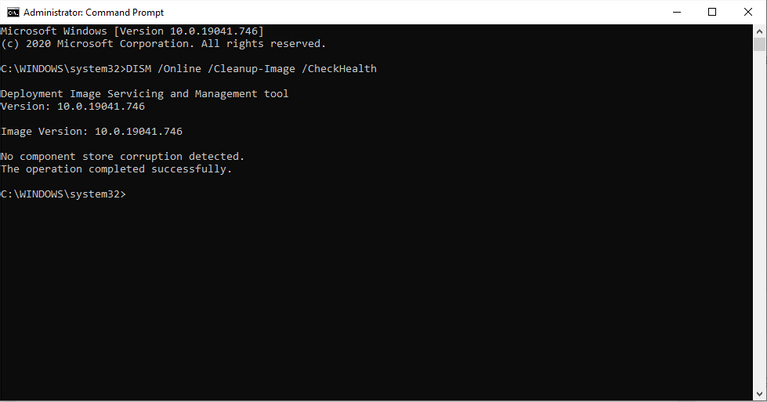
Idan babu lamuran cin hanci da rashawa, zaku iya yin ƙarin ci gaba ta hanyar umarni Dism / Kan layi / Tsabtace-Hoto / ScanHealth :
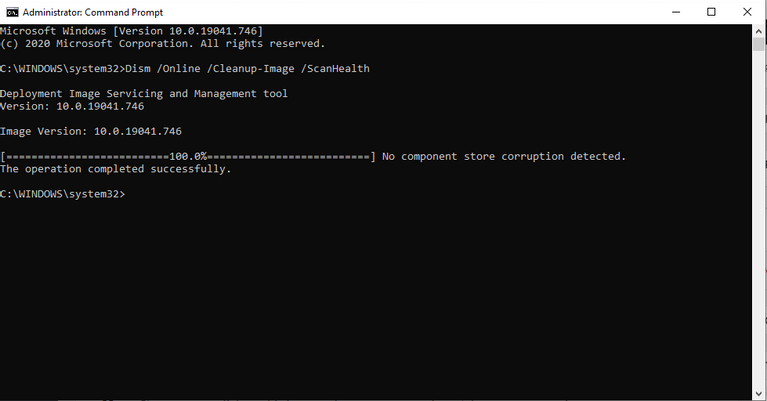
Lura cewa wannan tsari na iya ɗaukar ɗan lokaci. Idan kun sami batutuwan cin hanci da rashawa ta matakin da ke sama, gudanar da umarnin Dism / Kan layi / Tsabtace Hoto / Mayar da Lafiya Don saukewa da maye gurbin fayilolin da suka lalace.
Sake kunna kwamfutar bayan aiwatar da umarnin; Gudura umarnin SFC kuma don gyara kurakurai.
3. Kashe bayanan baya apps
Wata hanyar gama gari don warwarewa Windows 10 jinkirin batun bayan sabuntawa shine a kashe duk aikace-aikacen baya da ba dole ba.
Kamar yadda kuka sani, Windows 10 yana zuwa da aikace-aikacen da aka riga aka shigar dasu da yawa baya ga waɗanda kuke zazzagewa. Waɗannan ƙa'idodin za su ci gaba da aiki a bango - ko da lokacin da ba kwa amfani da su. Duk da haka, ba sa buƙatar, tun da kashi mai kyau na waɗannan ƙa'idodin ba a buƙatar gaske don aiki Windows 10.
Abin da ya rage ga wannan shi ne cewa apps suna cinye albarkatun CPU (RAM, hawan keke, da sauransu), wanda in ba haka ba zai zama kyauta, yana sa kwamfutarka ta yi hankali fiye da yadda aka saba.
Sabili da haka, yana da amfani don ƙare aikace-aikacen da ba dole ba, kuma duba idan yin hakan yana haifar da haɓaka aiki. Ga yadda zaku iya yin hakan:
- Buɗe Saituna Windows.
- Sa'an nan, danna Keɓantawa > Ka'idodin bango .
- Zabi Aikace-aikace waɗanda zasu iya aiki a sashin baya, kashe duk aikace-aikacen da ba su da mahimmanci.

Sake kunna kwamfutarka, kuma wannan zai haifar da saurin kwamfutar ku ta al'ada.
4. Tsaftace aikin taya
Ana yin taya mai tsabta ta hanyar fara kwamfuta tare da mafi ƙarancin saiti na direbobi da aikace-aikacen farawa; Wannan yana taimakawa gano sabbin aikace-aikacen da ke haifar da matsala a cikin tsarin ku.
Anan ga yadda kuma zaku iya yin boot mai tsabta:
- a cikin search bar in fara menu ، Buga "msconfig" kuma zaɓi Aikace-aikacen Kanfigareshan Tsari .
- cikin tab Ayyuka , Gano Boye duk ayyukan Microsoft , sannan ka matsa kashe duka .
- A ƙarƙashin shafin farawa , Danna Bude Task Manager .
- A cikin sashe farawa Zaɓi duk ƙa'idodin da aka jera anan ɗaya bayan ɗaya kuma kashe su. Hakanan zaka iya danna dama akan tsarin bango kuma zaɓi musaki daga lissafin.
- kusa Gudanar da Ayyuka .
- cikin tab" Farawa "in "System Kanfigareshan" , Danna" موافقفق ".
Bayan yin duk matakan da ke sama, kuna da kyau don farawa da takalma mai tsabta. Kawai sake kunna kwamfutarka kuma tsaftataccen taya zai fara.
5. Run Windows System Restore
Mayar da tsarin kayan aiki ne na kyauta wanda ke aiki ta hanyar ɗaukar Windows ɗin ku zuwa wani lokaci a duk inda yake aiki da kyau. Sau da yawa ana kiran shi yayin kuskuren Windows ko rashin aiki kuma kuna buƙatar komawa cikin yanayi lokacin da komai ke aiki. Anan, ana iya amfani da Mayar da Tsarin don matsar da saitunan Windows zuwa jihar kafin sabuntawa.
Bi matakan da ke ƙasa don farawa:
- a cikin search bar in fara menu , rubuta "System Restore," kuma zaɓi Ƙirƙiri wurin maidowa .
- Akwatin maganganu zai bayyana Kaddarorin tsarin.
- Gano wuri tsarin kariya kuma danna dawo da tsarin .
lura: Idan ba za ku iya danna wannan maballin ba, tsarin ku ba shi da wurin maidowa tukuna, don haka ba za ku iya mayar da shi ba.
- danna maballin na gaba .
- Zaɓi wurin maidowa kuma danna don binciken don shirye-shiryen da abin ya shafa Don tabbatar da waɗanne aikace-aikacen za a cire.
- Danna na gaba don fara maidowa.
- A ƙarshe, danna kan ƙarewa" .
Bayan an gama maidowa, za'a mayar da tsarin ku zuwa matsayinsa na farko a lokacin wariyar ajiya ta ƙarshe.
lura: Hanya ta ƙarshe zuwa jinkirin Windows 10 matsala ita ce amfani da Sake saitin Fa'idodin Windows kuma farawa daga karce. Yi hankali, saboda wannan zaɓin nukiliya ne wanda zai mayar da PC ɗin ku zuwa asalinsa, sabon yanayin lokacin da kuka saya.
Windows 10 yana jinkiri bayan warware kuskuren sabuntawa
Haɗu da PC mai jinkirin bayan sabunta Windows 10 babban abin bacin rai ne; Daya za ku iya haduwa da wata rana ma. Muna fatan daya daga cikin hanyoyin da ke sama ta dawo da kwamfutarka zuwa aikinta na asali. Maganin ba su tsaya a nan ba, kodayake akwai wasu hanyoyin da za a iya hanzarta PC ɗinku da haɓaka aikin sa.